Cómo desbloquear tablet Lenovo si olvidé mi contraseña
Si quieres saber cómo desbloquear tablet Lenovo si olvidé mi contraseña, no te preocupes, en este texto te explicamos tres formas para conseguirlo.
Android Trucos
Desbloquear
Android
- Quitar bloqueo de pantalla
- Omitir cuenta de Google
- Desbloquear celular ZTC
- Eliminar el patrón
- Saltar cuenta Google Samsung
- Desbloquear celular con cuenta Google
- Formatear un Huawei
- TOP 5 Programas para liberar Samsung
- Top aplicaciones para desbloquear
- Desbloquear un Samsung
- Desbloquear una tablet Android
Recuperar datos
Android
- Recuperar contactos borrados
- Recuperar fotos de borradas Google Fotos
- Recuperar contactos de SIM
- Recuperar videos borrados Samsung
- Recuperar fotos borradas Huawei
- Extraer datos de dispositivo dañado
- Recuperar archivos borrados
- Recuperar foto de WhatsApp
- Recuperar llamadas borradas Samsung
- Recuperar SMS borrados XiaoMi
Hola, me gustaría saber si es posibledesbloquear una tablet Lenovo sin borrar nada y restaurar valores de fábrica.
Hoy en día todos tienen sus dispositivos Android como móviles y tablets protegidos con contraseñas. No obstante, sabemos que no todas las contraseñas son seguras. Por esta razón, debemos ser más creativos y pensar en contraseñas más difíciles para proteger nuestros dispositivos y nuestra intimidad, ya que la ciberseguridad es algo de vital importancia en la actualidad. Sin embargo, nos puede pasar que, al poner una contraseña demasiado difícil en nuestro móvil o tablet Android, no nos acordemos de esta después al querer utilizar el dispositivo. Por eso, necesitamos algunas Apps de terceros o herramientas para desbloquear celulares Android o tabletas.
Si esto te ha sucedido a ti y quieres saber cómo desbloquear tu tablet Lenovo, no te preocupes, en este texto te explicamos tres formas para desbloquear tablet Lenovo.
ÍndiceOcultar
Método 1. Cómo desbloquear mi tablet Lenovo si olvidé mi contraseña
Si desea desbloquear fácilmente su tableta Lenovo sin tener que ir a un taller de reparación, le recomiendo que utilice un software de desbloqueo profesional para dispositivos Android: DroidKit. Es capaz de eliminar cualquier tipo de bloqueo de pantalla en su teléfono o tableta sin necesidad de introducir la contraseña. Así, podrá volver a acceder completamente a su dispositivo bloqueado en cuestión de minutos. El primer método que te vamos a explicar es emplear la aplicación de DroidKit. Hay varias razones por las que te recomendamos esta aplicación, entre ellas:
- Tiene una interfaz intuitiva, por lo que no necesitas ningún conocimiento para usar la aplicación.
- Es compatible con más de 20.000 dispositivos Android, incluye Samsung, LG, Lenovo, Motorola, HUAWEI, OnePlus o cualquier otro fabricante de Android.
- Es rápida y eficaz, capaz de desbloquear tu dispositivo en cuestión de minutos.
- Puede desbloquear cualquier tipo de bloqueo de pantalla, PIN, contraseña, patrón, huella digital, reconocimiento facial, etc.
- Aparte de la herramienta para desbloquear tu tablet Android, Desbloqueador de Pantalla, cuenta con numerosas herramientas más que te serán útiles, como desactivar el bloqueo de FRP, administrar datos, extraer datos de celular bloqueado, recuperar fotos y videos del celular, etc.
A continuación, te explicamos los pasos a seguir para desbloquear tu tablet Lenovo.
Paso 1. Descargar la aplicación DroidKit desde la página oficial de iMobie, en tu ordenador. Una vez descargada la aplicación, deberás activarla con tu correo electrónico.
Descargar Gratis(Win) Funciona en todos Windows Descargar Gratis(Mac) Funciona en todos Mac
Descargar GratisPara Win & Mac
Paso 2. Cuando ya hayas activado tu cuenta de DroidKit, entra en el menú de herramientas y abre la herramienta Desbloqueador de Pantalla.
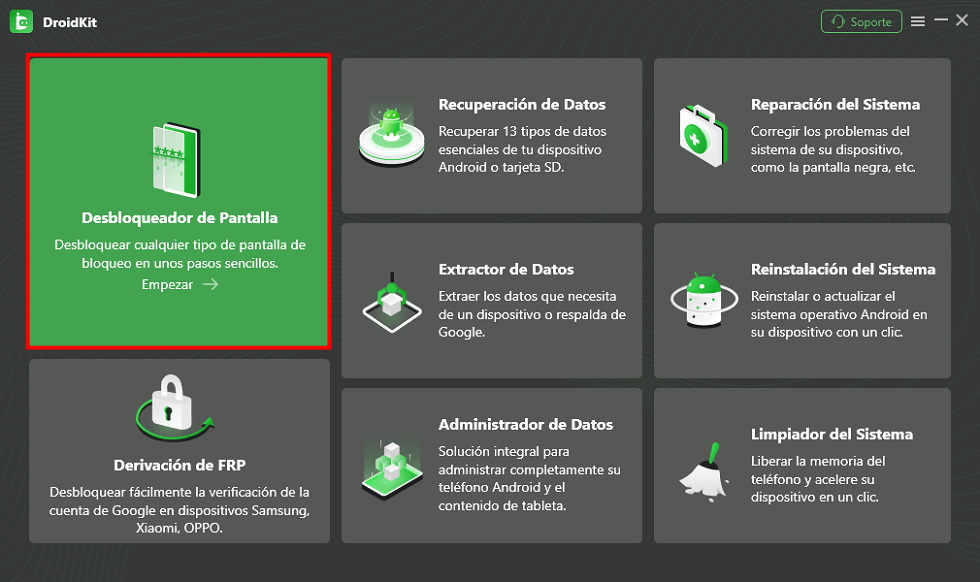
Abre la herramienta Desbloqueador de Pantalla para desbloquear tablet Lenovo
Paso 3. Dentro de la herramienta Desbloqueador de Pantalla, aparecerá una descripción de esta herramienta. Conecta tu tablet Lenovo al ordenador con un cable USB y haz click en Empezar.

Haz clic en Empezar para desbloquear tablet Lenovo
Paso 4. En este momento, descarga el archivo para desbloquear tu tablet Lenovo que te indica la herramienta. Una vez descargado el archivo, haz click en Quitar ahora. Es importante que mantengas tu tablet conectada al ordenador en todo el proceso de desbloqueo.

Pulsa en Quitar Ahora para desbloquear mi tablet Lenovo si olvidé mi contraseña
Paso 5. Espera a que la aplicación haga el resto y ya tendrás tu tablet Lenovo desbloqueada.

Cómo desbloquear tablet Lenovo con éxito
Ten en cuenta que el proceso borrará los datos de tu tablet Android, pero puedes recuperar todos los datos con la herramienta Recuperación de Datos dentro de la aplicación DroidKit.
Método 2. Cómo desbloquear tablet Lenovo mediante Hard Reset
En este método, haremos un restablecimiento de fábrica de la tablet Android. Este método borrará todos los datos de tu tablet pero borrará el bloqueo que tenga el dispositivo de forma efectiva. Además, no es muy difícil llevar a cabo este método. Sigue los siguientes pasos si quieres realizar el restablecimiento de fábrica.
Paso 1. Apaga la tablet Lenovo manteniendo pulsado el botón de encendido.
Paso 2. Una vez apagada la tablet, vuelve a encenderla pulsando a la vez los botones de encendido y subir el volumen. Cuando veas el logo de Lenovo, suelta el botón de encendido sin soltar el botón de subir el volumen. En el momento que aparezca el logo de Android, ya podrás soltar el botón de subir el volumen. Entonces aparecerá un menú como el de la foto que viene a continuación.
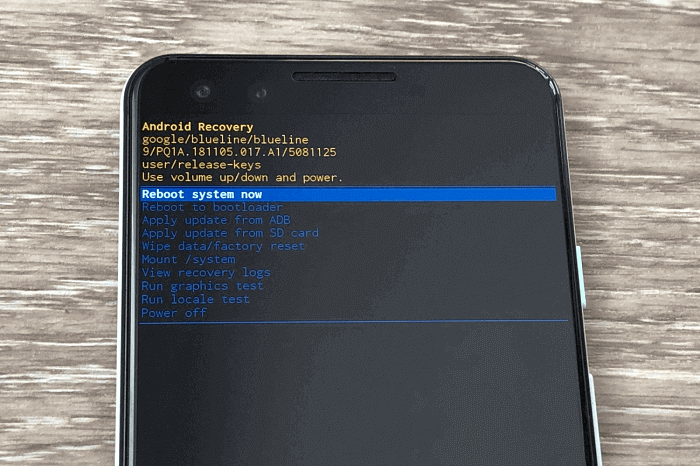
Desbloquear tablet Lenovo mediante Hard Reset
Paso 3. Elige la opción de Wipe data/factory reset. Para ello, sube y baja entre las opciones con los botones de subir y bajar el volumen, respectivamente, y usa el botón de encendido para elegir la opción sobre la que estás. Dentro de la opción, deberás seleccionar la opción de Yes delete all user data, usando la misma forma que antes.
Paso 4. Después de un momento, aparecerá de nuevo un menú en el que deberás seleccionar la opción de Reboot system now, desbloqueando así tu dispositivo Android.
Como he mencionado, este método eliminará todos los datos que tenía tu tablet Lenovo, pero se pueden recuperar empleando otras herramientas.
También puedes interesar: Samsung FRP bypass APK-descargar para Android
Método 3. Cómo desbloquear tablet Lenovo con Android Device Manager
Todos los dispositivos Android funcionan con una cuenta de Google, de esta forma, se pueden localizar los dispositivos que estén conectados con esa cuenta de Google de forma remota con la herramienta Android Device Manager. Esta herramienta también servirá para desbloquear tu tablet Lenovo siempre y cuando tu tablet esté conectada a una cuenta de Google y tengas acceso a esa cuenta. Cabe destacar también que tu dispositivo debe estar conectado a Internet, de lo contrario, la herramienta no podrá detectar tu tablet y no podrás desbloquearla. Por lo tanto, si cumples estos tres requisitos, sigue los siguientes pasos:
Paso 1. Busca en tu navegador Android Device Manager, o haz click en este link: https://myaccount.google.com/intro/find-your-phone?hl=es , e inicia sesión con tu cuenta de Google, que debe ser la misma con la que hayas iniciado sesión en tu tablet Lenovo.
Paso 2. Una vez iniciada la sesión con tu cuenta de Google, aparecerá un mapa junto con los dispositivos conectados a esa cuenta de Google.
Paso 3. Selecciona tu tablet Lenovo y haz click en la opción de Borarr para desbloquear mi tablet Lenovo si olvidé mi contraseña.

Cómo desbloquear tablet Lenovo con Android Device Manager
Paso 4. Pon nuevamente tu contraseña de Google y haz click en Aceptar. Ya está tu tablet Lenovo desbloqueada.
Preguntas frecuentes sobre desbloquear tablet Lenovo
1.¿Se perderán datos al desbloquear la tableta Lenovo?
Sí. Al desbloquear o restablecer su tableta Lenovo, se borrarán todos los datos del dispositivo, incluido el bloqueo de pantalla. Por lo tanto, puede hacer una copia de seguridad antes de desbloquear. Después de desbloquear con éxito, puede restaurar los datos desde la copia de seguridad.
2.¿Es posible extraer datos de un dispositivo bloqueado sin hacer una copia de seguridad?
Con DroidKit, los archivos y los datos se pueden extraer de dispositivos bloqueados o dañados. Con la función: Extractor de datos-Del dispositivo bloqueado, puede recuperar archivos de un celular muerto o recuperar archivos de un celular Android que no prende.
Conclusión
Valorando las tres opciones que te hemos presentado para desbloquear tu tablet Lenovo en este texto, la aplicación DroidKit es la solución más rápida y efectiva a tu problema, ya que no solo desbloquea tu tablet, sino que también puede recuperar los datos borrados durante el desbloqueo, mientras que las demás opciones son más complejas de hacer o se necesitan cumplir requisitos que no se pueden cumplir en todos los casos.

DroidKit – Desbloquear tablet Lenovo
- Puede desbloquear bloqueos de pantalla como contraseñas numéricas, PIN, patrones, autenticación biométrica, etc.
- Compatible con casi todas las marcas de Android como Samsung, Xperia, Lenovo, Huawei, XiaoMi, Motorola, etc.
- Puede eliminar varios tipos de bloqueo de pantalla basados en la tecnología X-Unlock.
Descargar Gratis(Win) Funciona en todos Windows
Descargar Gratis(Mac) Funciona en todos Mac
Descargar Gratis Para Win & Mac
Producto-relacionado preguntas? Contacta nuestro equipo de soporte para soluciones rápidas >





